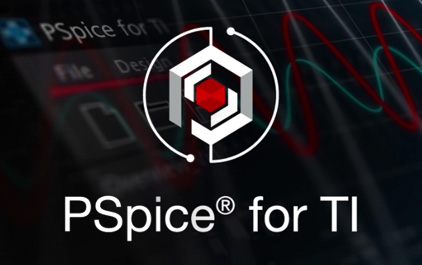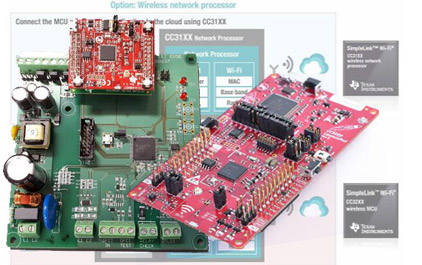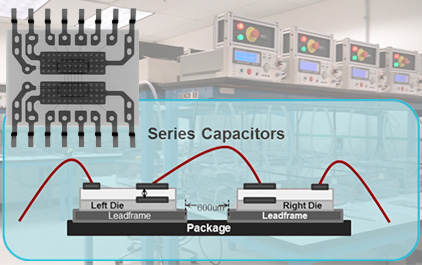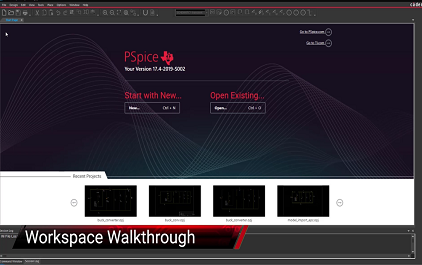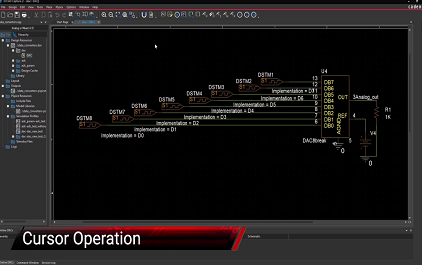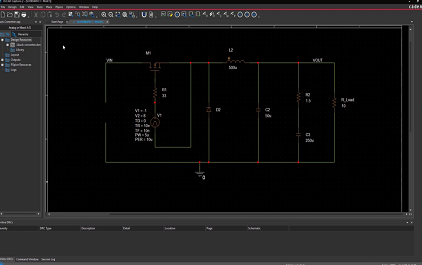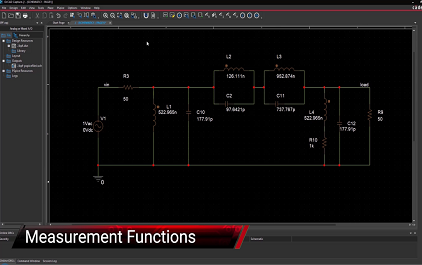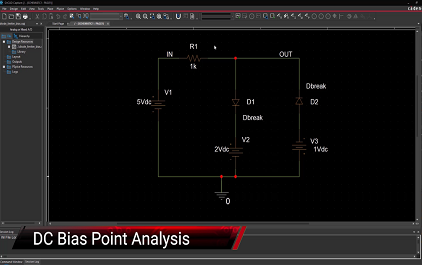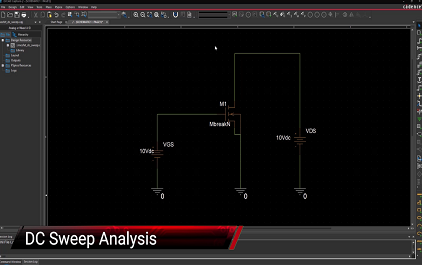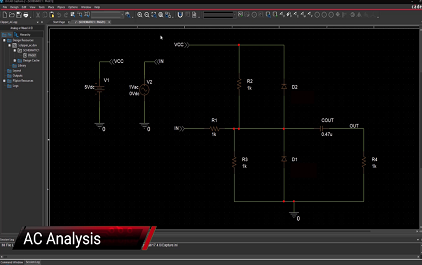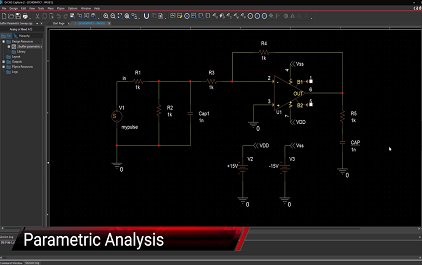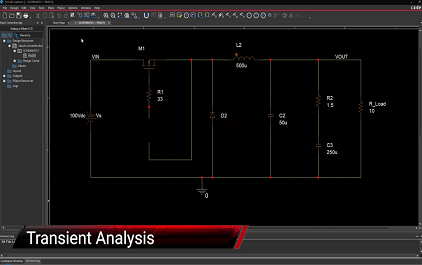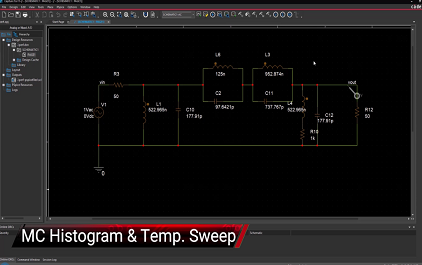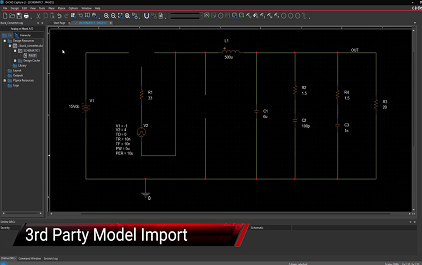设计工具和仿真
最新课程
- 电源培训授证项目-在线答疑Q&A 直播回放
- 高压 MOSFET/IGBT 栅极驱动原理与设计 (下)
- 高压 MOSFET/IGBT 栅极驱动原理与设计 (上)
- C2000™ Σ-Δ 滤波器调制器 (SDFM)
- C2000™ 的传感和处理功能
- C2000™ 可配置逻辑块 (CLB)
- C2000™ 模数转换器 (ADC) 培训
- C2000™ 增强型脉宽调制器 (ePWM)
- Code Composer Studio™ 快速提示
- 用于优化电源性能的 PCB 布局指南
热门课程
直流扫描分析
本视频以 MOSFET 电路为例,
在 PSpice 中使用 直流嵌套扫描来确定
电路的输出电压特性。
首先,为电路创建 一个新的仿真配置文件。
将配置文件命名为“DC sweep”, 然后点击“Create”按钮。
此时将打开 “Simulation Settings”GUI。
在“Analysis Type”的 下拉列表中选择“DC Sweep”。
PSpice 中的直流扫描分析
支持扫描电压或电流源、
全局参数、模型参数或
各种温度值。
针对此示例电路, 我们将漏源电压 VDS
从 0 伏升至 10 伏, 增量为 100 毫伏。
要创建嵌套扫描,请点击 “Secondary Sweep”选项
并将直流输入电压源 VGS
从 0 伏升至 5 伏, 增量为 0.5 伏。
点击“OK”保存仿真设置。
在 MOSFET 的漏极端子上 添加一个电流标记。
这样,在执行仿真后, 能够绘制随着栅源电压
不断变化,x 轴上的漏源电压
与 y 轴上的漏极电流的
关系图。
点击此图标来运行仿真。
此处显示的波形展示了 MOSFET 的不同工作区域,
即欧姆值、饱和和截止区域。
这代表了 MOSFET 的
输出特性曲线。
现在,您可以使用 PSpice
成功执行直流嵌套扫描。
-
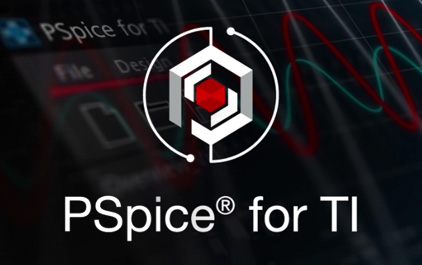 未学习 简要概述
未学习 简要概述
-
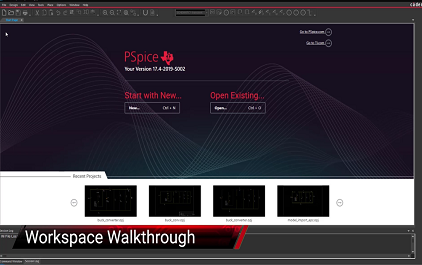 未学习 工作区演练
未学习 工作区演练
-
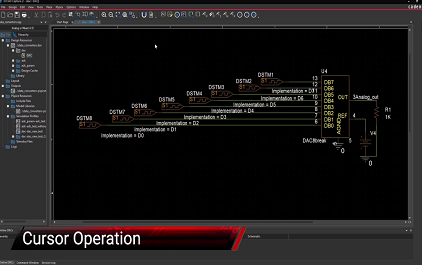 未学习 光标操作
未学习 光标操作
-
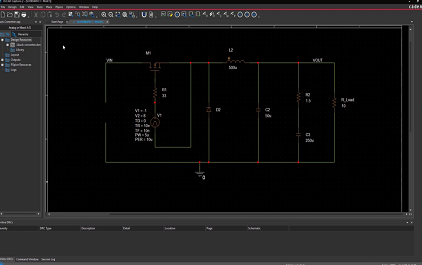 未学习 波形和绘图设置
未学习 波形和绘图设置
-
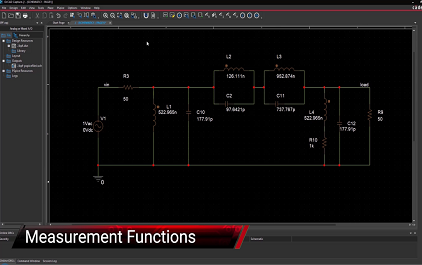 未学习 测量函数
未学习 测量函数
-
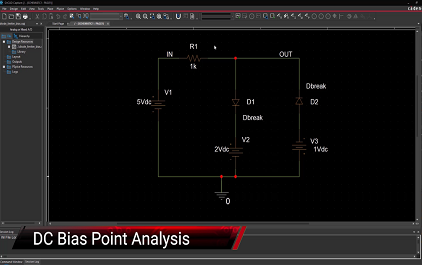 未学习 直流偏置点分析
未学习 直流偏置点分析
-
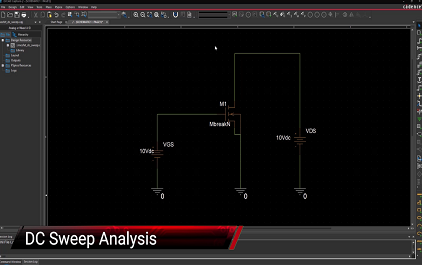 未学习 直流扫描分析
未学习 直流扫描分析
-
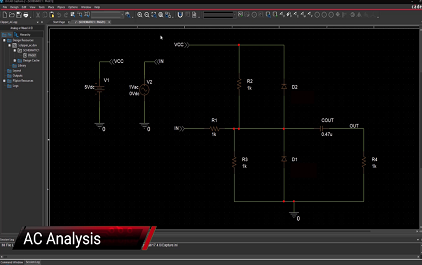 未学习 交流扫描分析
未学习 交流扫描分析
-
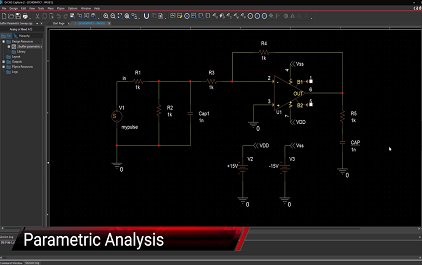 未学习 参数扫描分析
未学习 参数扫描分析
-
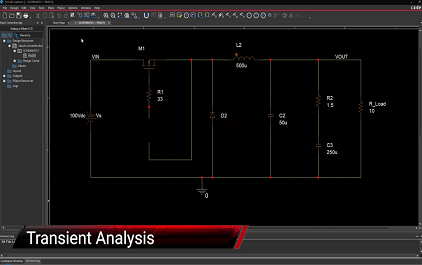 未学习 瞬态分析
未学习 瞬态分析
-
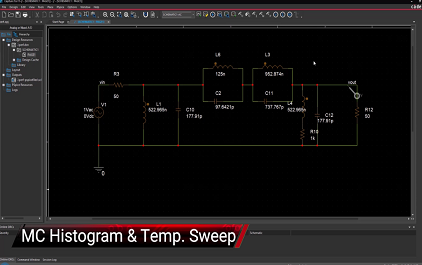 未学习 蒙特卡洛直方图和温度扫描分析
未学习 蒙特卡洛直方图和温度扫描分析
-
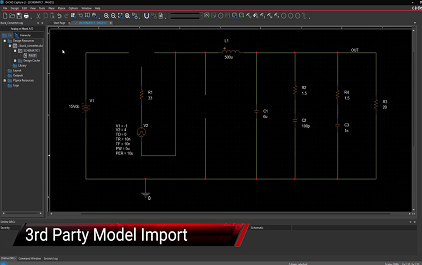 未学习 第 3 方模型导入
未学习 第 3 方模型导入
-
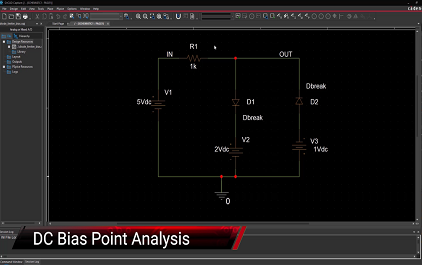 未学习 (中文)直流偏置点分析
未学习 (中文)直流偏置点分析
-
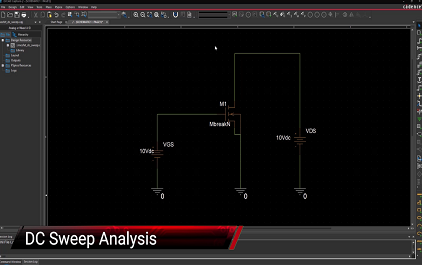 未学习 (中文)直流扫描分析
未学习 (中文)直流扫描分析
-
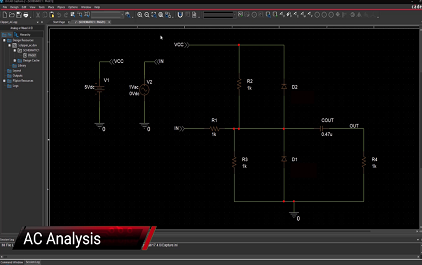 未学习 (中文)交流扫描分析
未学习 (中文)交流扫描分析
-
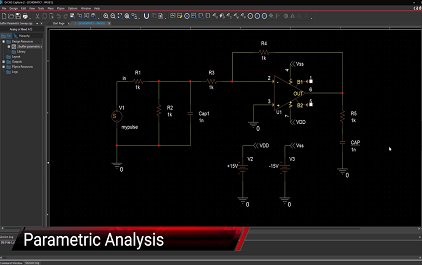 未学习 (中文)参数扫描分析
未学习 (中文)参数扫描分析
 视频简介
视频简介
直流扫描分析
使用 DC 嵌套扫描功能通过几个简单的步骤获得 PSpice for TI 中的输出电压特性。直流扫描分析允许您通过一系列值扫描源、电压、电流或参数。按照指南,您可以查看 MOSFET 的输出特性。